您想更改您的 WordPress 网站 URL 吗?
无论您是从 HTTP 迁移到 HTTPS、更改域名、从本地服务器迁移到实时站点还是转移到子域,您都需要知道如何更改 WordPress 站点 URL。
在本文中,我们将逐步向您展示如何轻松更改 WordPress 网站 URL。
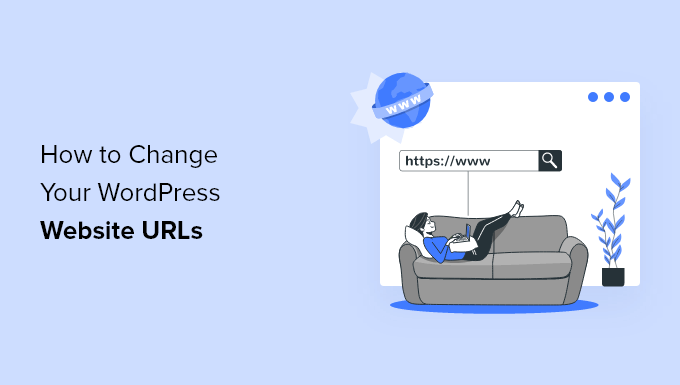
为什么要更改 WordPress 网站 URL?
您可能需要或想要更改 WordPress URL 的原因有很多:
- 将 WordPress 从本地服务器移动到实时站点时,您需要更新站点 URL 。
- 如果您已将WordPress 网站移至新域名,则需要更改网站 URL 以反映更改。
- 您需要更改站点 URL,因为您要将 WordPress 移动到其他目录,例如从 WordPress URL 中删除 /wordpress/。
- 将 WordPress 从 HTTP 迁移到 HTTPS时,您还需要更改 URL 。
除此之外,如果您在 WordPress 中看到太多重定向错误或在排除另一个WordPress 错误时,您可能需要更改 WordPress 地址设置。
WordPress 地址与网站地址有什么区别?
更改 WordPress URL 时,您需要更新两个单独的设置:WordPress 地址和站点地址。

这可能会让许多初学者感到困惑,因为他们不知道这两种设置之间的区别:
- 您的 WordPress 地址 (URL) 是存储您的 WordPress 文件和文件夹的地址,包括您的管理页面、媒体文件、插件、主题等。
- 您在 WordPress 中的网站地址 (URL) 是网站面向公众的部分。这是您的访问者在网络浏览器中输入的内容以访问您的网站。
对于大多数用户来说,WordPress 地址和站点地址 URL 将是相同的。
然而,在某些情况下,大公司可能会将其 WordPress 网站托管在不同的服务器上,因为他们的公司网站有许多其他应用程序,并且他们希望隔离每个应用程序的托管位置以提高WordPress 安全性。
话虽如此,让我们来看看如何轻松更改 WordPress 网站 URL。只需使用下面的快速链接即可直接跳至您要使用的方法:
- 从管理区域更改 WordPress 站点 URL
- 使用functions.php文件更改WordPress站点URL
- 使用 wp-config.php 文件更改 WordPress 站点 URL
- 使用 phpMyAdmin 更改数据库中的 WordPress 站点 URL
- 使用 AIOSEO 插件更改 WordPress 站点 URL
- 关于更改 WordPress URL 的常见问题 (FAQ)
方法 1:从管理区域更改 WordPress 站点 URL
这种方法是最简单的,也是最适合初学者的。如果您有权访问WordPress 管理面板,那么我们建议使用此方法。
只需登录您的 WordPress 仪表板并转到“设置”»“常规”。
在这里,您可以在“WordPress 地址”和“站点地址”框中更改 WordPress 站点 URL。
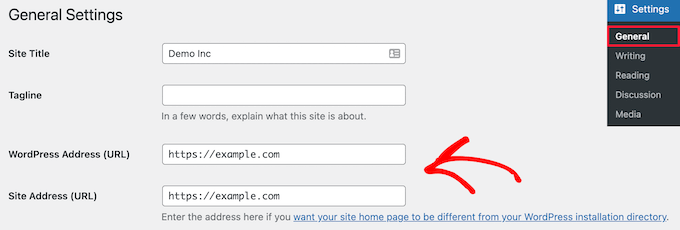
正如我们所说,对于大多数网站来说,这些都是相同的 URL。
之后,单击“保存更改”按钮保存您的 URL 更改。
现在,您可以访问您的网站以确保一切正常。
方法 2:使用functions.php 文件更改WordPress 站点URL
如果您无法访问 WordPress 管理面板,则需要使用此方法。
首先,您需要使用 FTP 客户端连接到您的 WordPress 站点。有关更多详细信息,请参阅有关如何使用 FTP 将文件上传到 WordPress 的指南。
然后,您需要找到您的 WordPress 主题文件夹。对于大多数用户来说,这将类似于/wp-content/themes/your-theme-folder/.
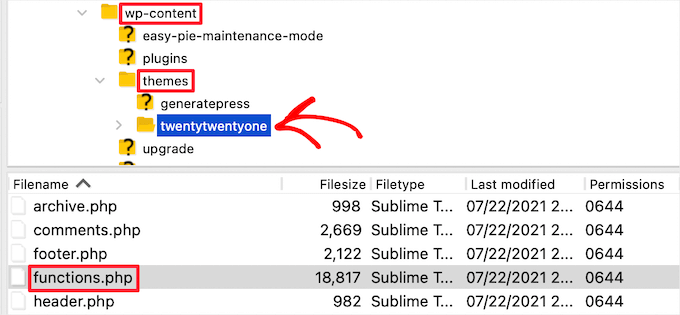
在此文件夹中,您需要打开functions.php文件并使用您喜欢的文本编辑器(例如记事本或TextEdit)对其进行编辑。
然后,您需要将以下代码添加到文件底部:
| 12 | update_option( 'siteurl', 'https://example.com');update_option( 'home', 'https://example.com'); |
由
不要忘记替换https://example.com为您自己的站点 URL。您现在可以保存更改并使用 FTP 将文件上传回服务器。
现在,只需访问您的网站即可查看一切是否恢复正常。
此方法的优点是可以更新数据库中的站点 URL。每次加载functions.php 文件时,WordPress 都会更新站点URL 的数据库。
一旦您的网站正常运行,您可以从 WordPress 主题的functions.php 文件中删除这两行代码。
方法 3:使用 wp-config.php 文件更改 WordPress 站点 URL
如果您不确定需要编辑哪个 WordPress 主题或找不到您的functions.php 文件,那么您可以使用此方法。
您需要将网站 URL 添加到 WordPress 配置文件(名为wp-config.php )中。该文件位于您网站的根文件夹中,包含重要的 WordPress 设置。
要更改此文件,您需要使用 FTP 客户端连接到您的网站。有关更多详细信息,请参阅有关如何使用 FTP 将文件上传到 WordPress 的指南。
然后,您需要找到 wp-config.php 文件,该文件通常可以在您的域的根文件夹中找到。
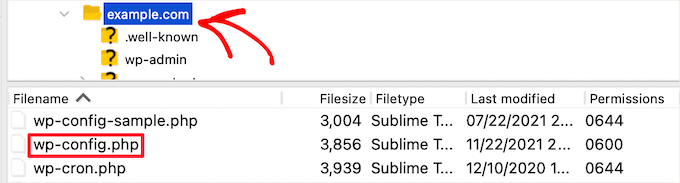
之后,您需要将以下代码添加到“就这样,停止编辑!”的行上方。快乐出版”。
| 12 | define( 'WP_HOME', 'https://example.com');define( 'WP_SITEURL', 'https://example.com'); |
由
不要忘记替换https://example.com为您自己的域名。
您现在可以保存更改并将文件上传回您的服务器。之后,访问您的网站以确保一切正常。
方法 4:使用 phpMyAdmin 更改数据库中的 WordPress 站点 URL
更新 WordPress 站点 URL 的另一种方法是直接在 WordPress 数据库中更改它们。您可以直接从WordPress 托管帐户仪表板执行此操作。
在执行此操作之前,我们建议您先进行 WordPress 数据库备份。这非常重要,如果出现任何问题,它将帮助您撤消任何 WordPress 数据库更改。
有关更多详细信息,请参阅我们有关如何进行 WordPress 数据库备份的指南。
之后,您需要登录到您的网络托管帐户仪表板,然后单击“数据库”部分中的“phpMyAdmin”图标。
注意:根据您的托管提供商的不同,步骤可能会略有不同。但是,所有 cPanel 托管提供商(例如Bluehost)都允许您编辑数据库设置。
这将自动启动 phpMyAdmin 应用程序,它为您提供一个基于 Web 的界面来编辑 MySQL 数据库。要了解更多信息,请参阅我们的使用 phpMyAdmin 进行 WordPress 数据库管理的初学者指南。
首先,您需要单击左侧栏中的 WordPress 数据库。这将显示 WordPress 数据库内的表。
然后,单击“wp_options”列选项。
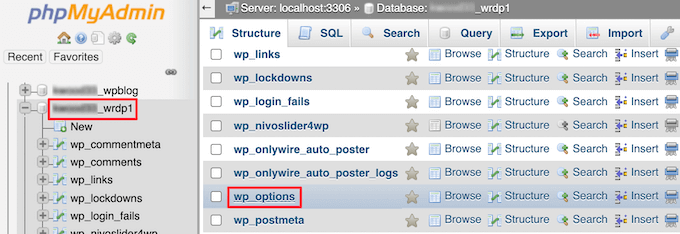
默认情况下,数据库前缀是“wp_”,但由于您可以更改 WordPress 数据库前缀,因此它可能会有所不同。
现在,您将看到选项表内的行。您需要找到将列出“siteurl”和“home”的“option_name”列。

首先,单击每行左侧的铅笔“编辑”图标,然后将“option_value”字段更改为您的新站点 URL。
您可能需要向下滚动选项表才能找到“home”选项名称。
之后,只需单击右下角的“执行”按钮即可保存数据库更改。
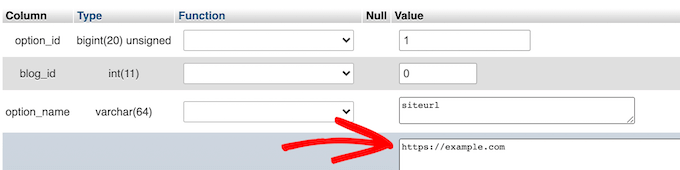
现在,您可以访问您的网站以确保一切正常运行。
方法 5:使用 AIOSEO 插件更改 WordPress 站点 URL
上述所有方法都将帮助您更改现有 WordPress 安装的 URL。此方法的工作方式略有不同,因为您将使当前的 WordPress URL 指向新安装的 WordPress 的 URL。
当您将 WordPress 网站迁移到新域名并且不想失去排名或经历停机时,这种情况很常见。
最好的方法是使用AIOSEO插件。它是市场上最好的WordPress SEO 插件,被超过 300 万个网站使用。
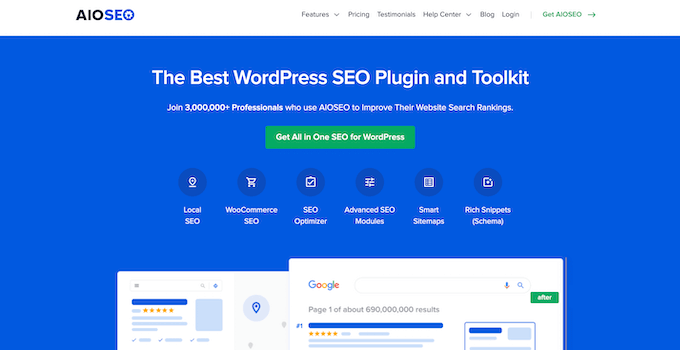
注意:该插件有免费版本,但AIOSEO Pro版本是在不丢失 SEO 排名的情况下重定向整个网站、帖子、页面等的唯一方法。
它有一个内置的重定向管理器,可让您轻松创建整个网站重定向。
以这种方式重定向您的网站可以保留链接到您的旧域的网站的链接,防止404 错误,并为您的访问者创造更好的体验。
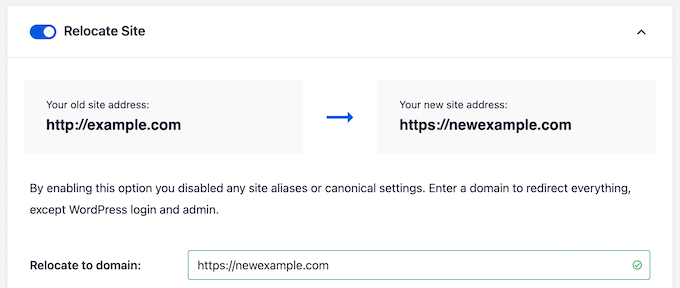
要正确执行此操作,您需要创建现有网站的副本,将其移动到新域,然后将旧网站重定向到新网站。
您可以在我们的指南中了解有关如何在移动 WordPress 网站时更新 URL 的更多信息。
如果您想在 WordPress 中重定向单个帖子和页面,请参阅我们的在 WordPress 中创建 301 重定向的初学者指南。
关于更改 WordPress URL 的常见问题 (FAQ)
多年来,我们已经帮助数十万用户创建了 WordPress 网站、开设了博客或开设了在线商店。
在此期间,我们回答了许多与更改 WordPress URL 相关的不同问题。以下是我们收到的一些最常见问题。
为什么我的 WordPress 地址和站点地址字段呈灰色?
如果 WordPress 地址 (URL) 在管理区域的设置页面上显示为灰色,则意味着 URL 已硬编码在 wp-config.php 文件中。
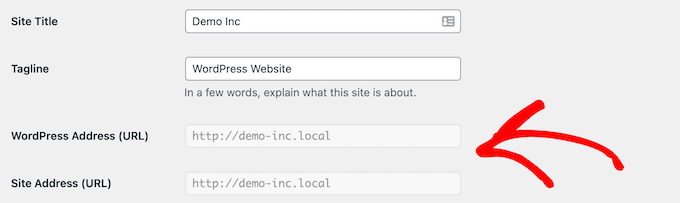
要更改 WordPress URL,您需要按照上面的第四种方法编辑 wp-config.php 文件并相应地更改 URL。
意外更改 URL 设置后如何恢复我的 WordPress 网站?
有时,不懂技术的用户可能会意外地从 WordPress 管理区域更改 WordPress URL 和站点地址设置。
要从中恢复,您必须按照上面的说明通过编辑functions.php、wp-config.php或WordPress数据库来更改WordPress URL。
是否有一个 WordPress 插件可以批量更新所有博客文章、页面和其他内容区域中的 URL?
是的,您可以使用上线更新 URL插件。
当您更改 WordPress URL 时,您将需要一种方法来批量更新 WordPress 帖子、页面和数据库中其他区域的链接。这个插件可以节省大量时间。
除了在移动网站时使用它来更新 URL 之外,我们还使用它来将网站从其他各种平台迁移到 WordPress,例如从WordPress.com 迁移到 WordPress.org、Wix 迁移到 WordPress、Weebly 迁移到 WordPress等等。
我们希望本文可以帮助您轻松更改 WordPress 网站 URL。您可能还想查看我们关于如何为您的 WordPress 网站获取免费 SSL 证书的指南,以及我们专家为小型企业挑选的最佳实时聊天软件。



